Eclipse 忽然报 "The builder launch configuration could not be found" 错误:
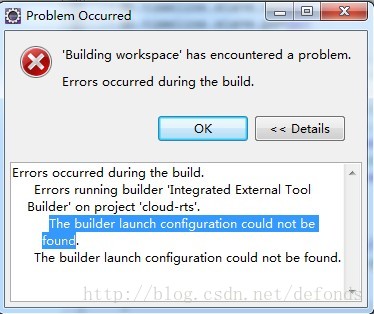
解决办法如下:
1. Package Explorer 视图下选中项目名
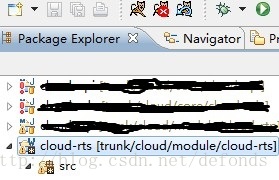
2. Eclipse 工具栏中选择 Project -> Properties
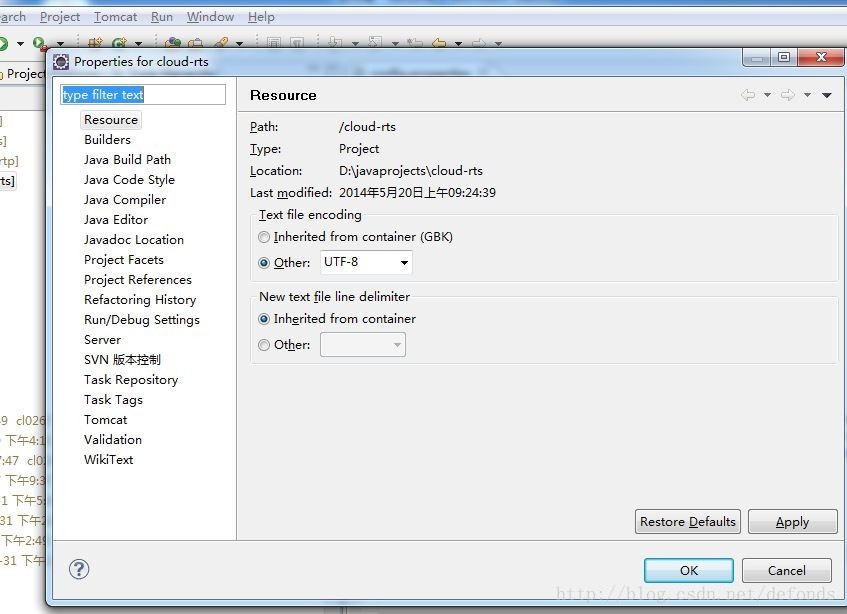
3. 弹出的 Properties 对话框中,点击 Builders
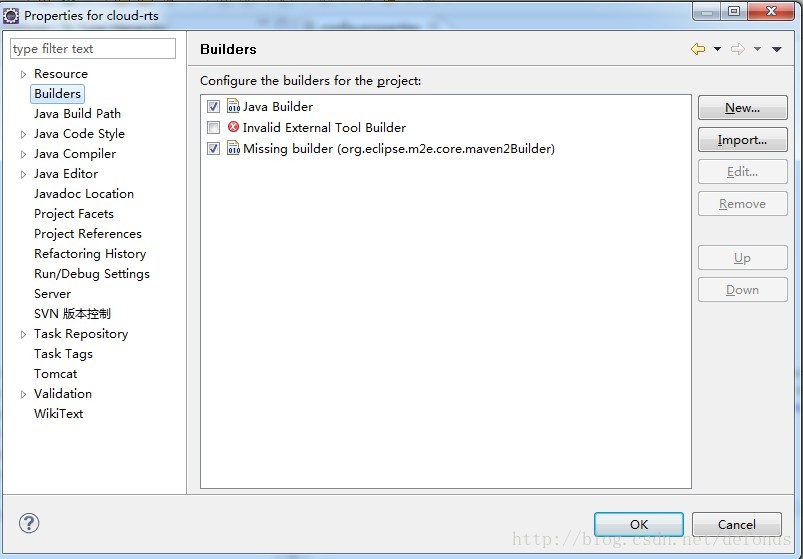
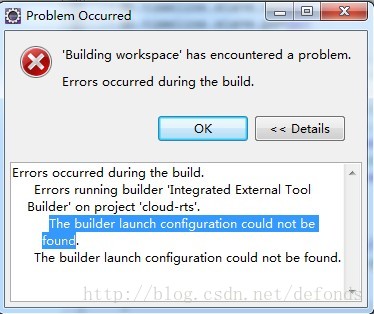
解决办法如下:
1. Package Explorer 视图下选中项目名
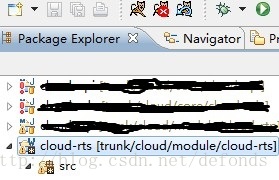
2. Eclipse 工具栏中选择 Project -> Properties
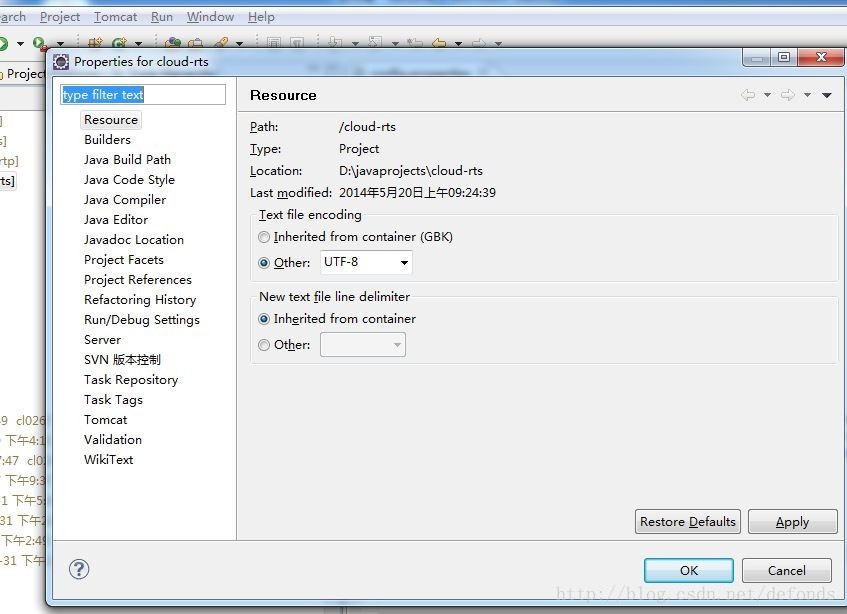
3. 弹出的 Properties 对话框中,点击 Builders
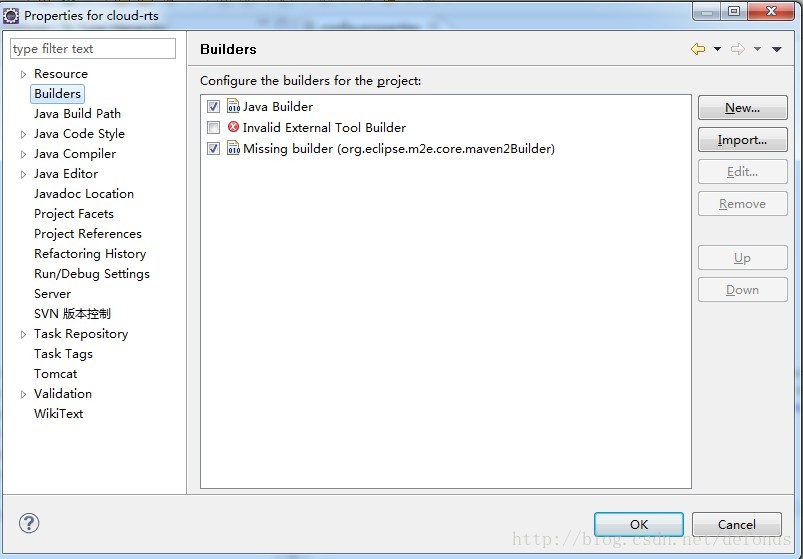
4. 将缺失的 builder 移除掉 -> 点击 OK 按钮
原文链接:http://stackoverflow.com/questions/12836941/the-builder-launch-configuration-could-not-be-found。








 本文介绍了解决Eclipse中出现的The builder launch configuration could not be found错误的方法。主要步骤包括:在Package Explorer视图中选中项目,然后通过Project属性设置移除缺失的构建器。
本文介绍了解决Eclipse中出现的The builder launch configuration could not be found错误的方法。主要步骤包括:在Package Explorer视图中选中项目,然后通过Project属性设置移除缺失的构建器。
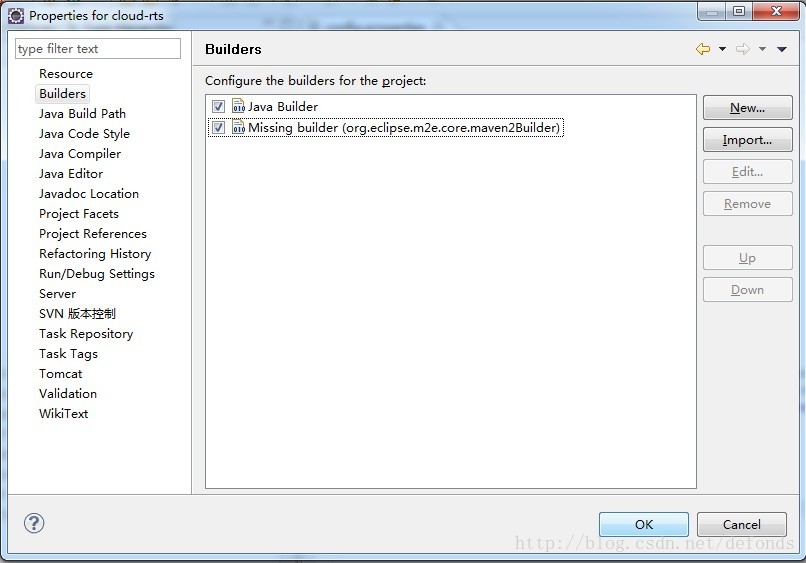
















 1267
1267

 被折叠的 条评论
为什么被折叠?
被折叠的 条评论
为什么被折叠?








